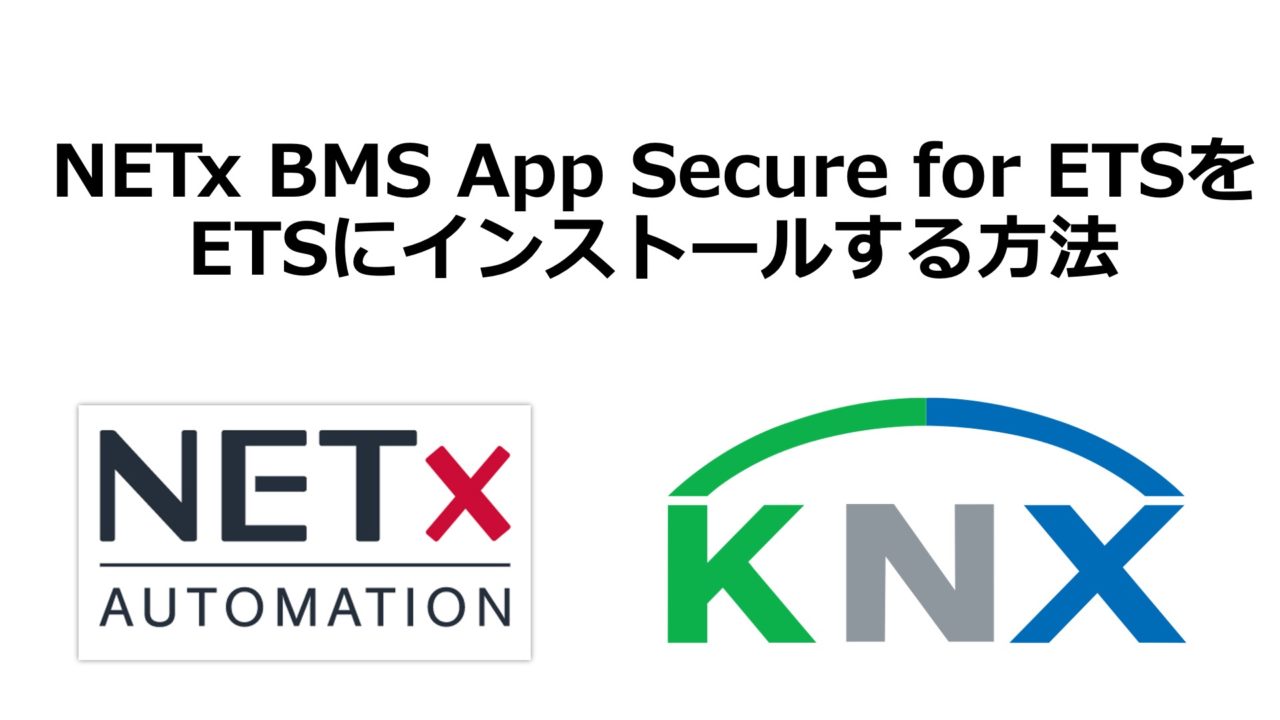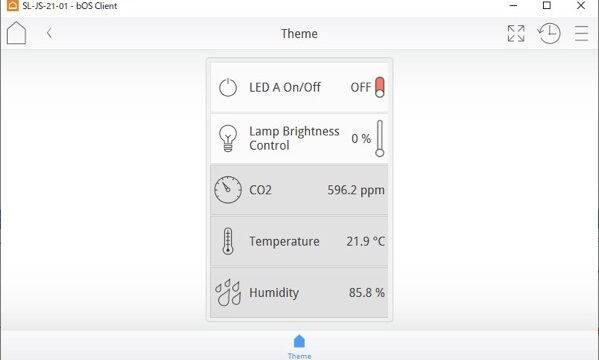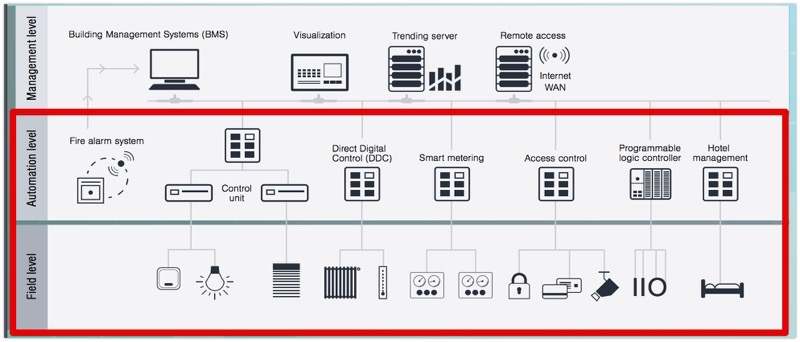
設備制御を行うには、実際の設備を動かす【フィールドレベル】、設備を自動的に制御する【オートメーションレベル】、設備全体を管理したりビジュアル化する【マネジメントレベル】という3つのレベルに分けられます。
KNXはこのうち【フィールドレベル】と【オートメーションレベル】についていろんな機器がありますが、【マネジメントレベル】については、WindowsやLinuxなどのサーバー上で動くBuilding Management System(BMS)からKNX-IPルーターでKNXデバイスとの通信を行う方法がとられています。
そのBMSの中でも、海外でよく利用されているNETxについてこれから学習していきます。
第1回目として、ETSでつくったKNXのプロジェクトの情報をNETxのシステムにエクスポートするためのETSのアプリケーション、”NETx BMS App Secure for ETS”をETSにインストールする方法をご紹介します。
MyKNXからダウンロード
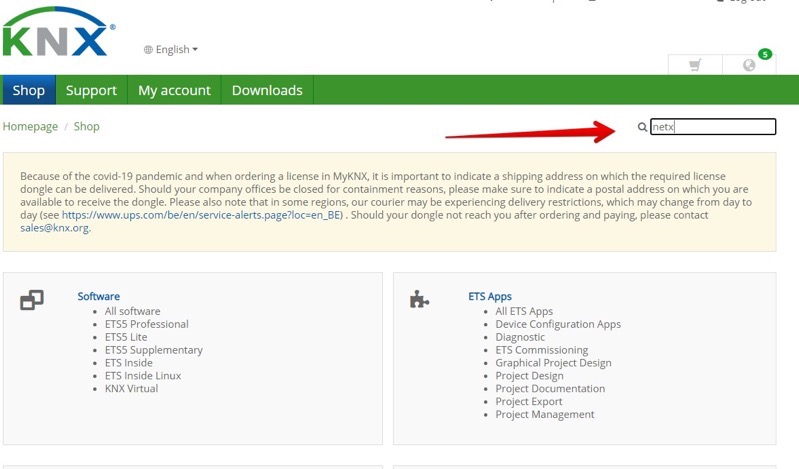
まずはMyKNXにログインしたあと、”SHOP”のタブをクリック。右上の検索窓に”netx”と入力して虫眼鏡のマークをクリックします。
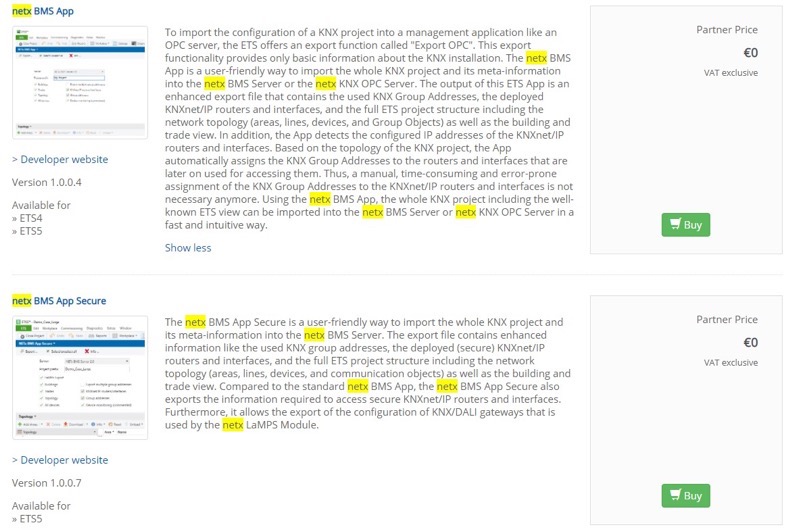
“netx BMS App”と”netx BMS App Secure”の2つのアプリが表示されますが、”netx BMS App Secure”の方の”Buy”ボタンをクリックします。
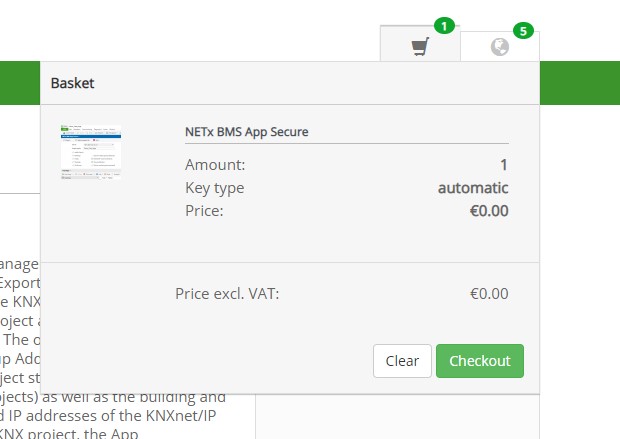
カートにこのアプリが入りましたので、”Checkout”ボタンを押します。
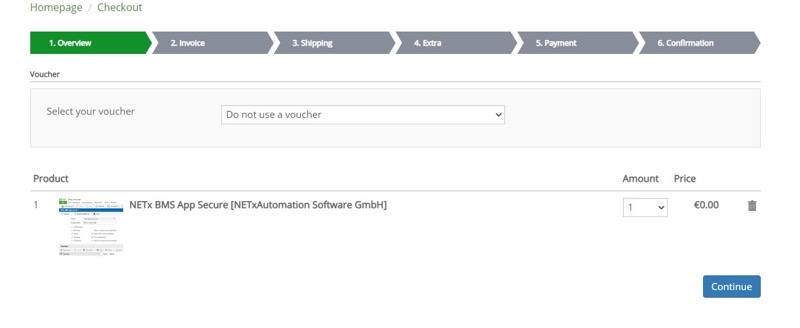
“Continue”ボタンを押します。
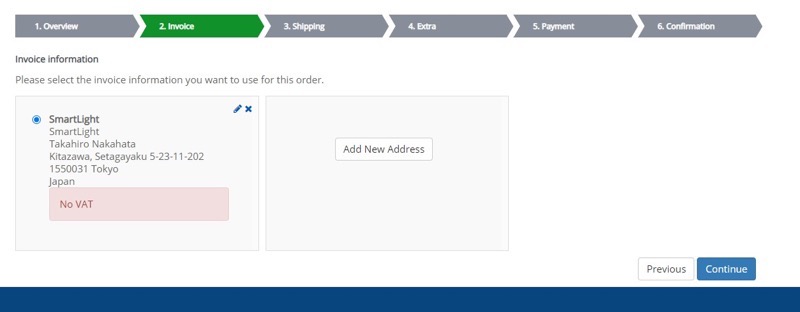
Invoiceは請求書の意味です。無料(0ユーロ)ですが、そのまま”Continue”。
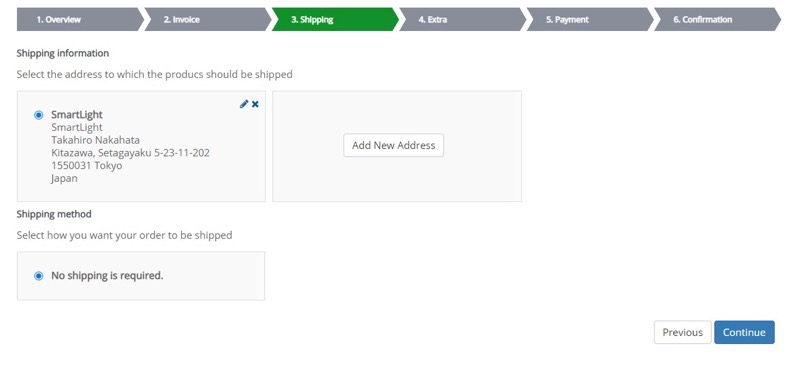
ここも、このまま”Continue”。
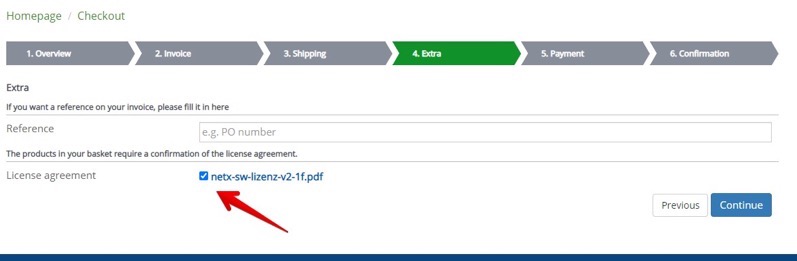
License agreementにチェックをいれて”Continue”。
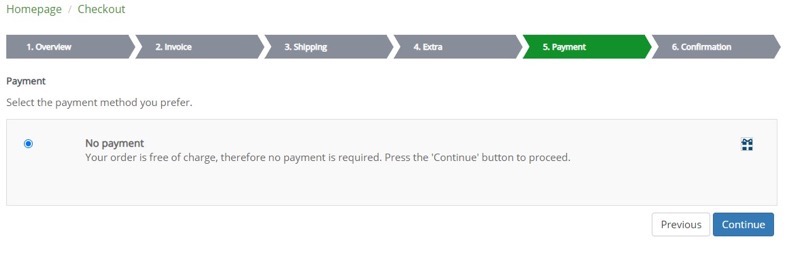
支払いは必要ないので”Continue”。
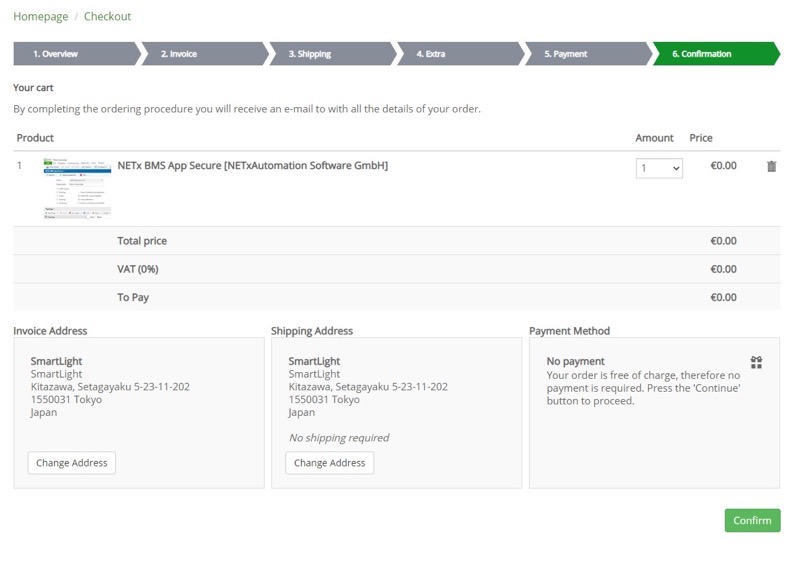
“Confirm”で注文完了です。
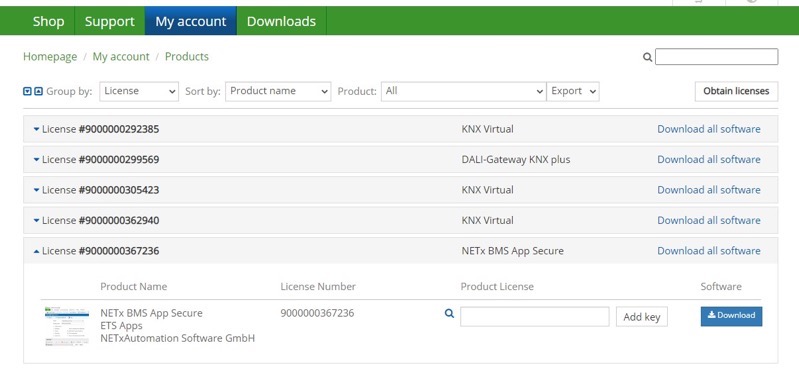
次に、”My account”タブからProductsを選ぶと、購入したアプリケーションが表示されます。”NETx BMS App Secure for ETS”の”Download”ボタンを押すと、”nxaETSBMSAppSecure.etsapp”というファイルがダウンロードされます。
これをETSへインストールしましょう。
ETSへアプリをインストール
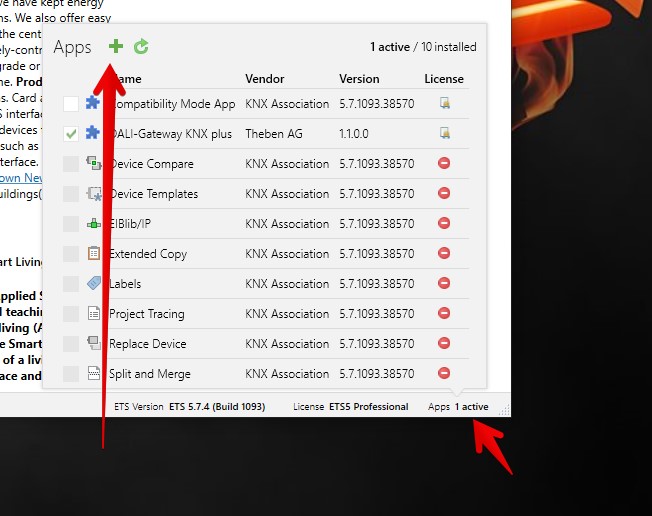
ETSを立ち上げ、右下の”Apps 1 active”をクリックします。ちなみに、Appsのあとの数字は人によってことなるので気にしないでください。
Appsのウィンドウが開くので”Apps”の横にある緑の”+”をおしてください。
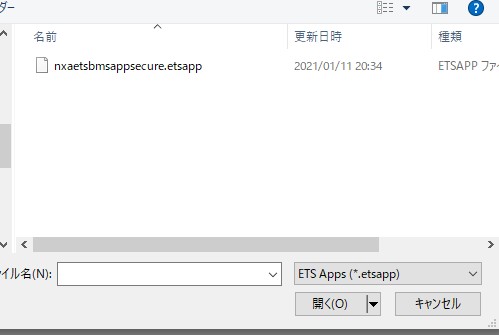
先程ダウンロードした”nxaETSBMSAppSecure.etsapp”を選択して”開く”を押します。
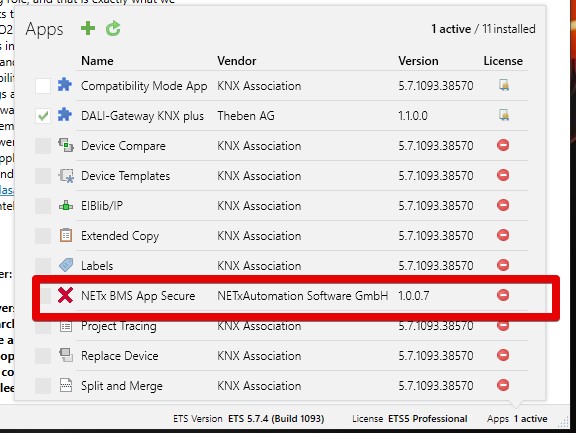
このように、Appsのウィンドウの中に”NETx BMS App Secure”が表示されればOKです。
NETx BMS App Secureのライセンス
“NETx BMS App Secure”のアプリは無料ですが、ETS Pro、Lite、supplementaryのライセンスとの紐付けが必要になります。
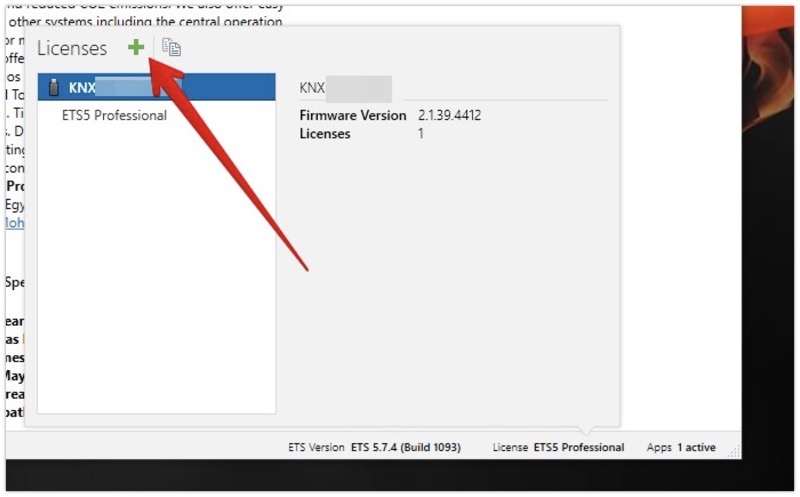
右下にある”License”のあたりを押すと、ETSのライセンス情報が表示されるので、コピーマークをクリックします。
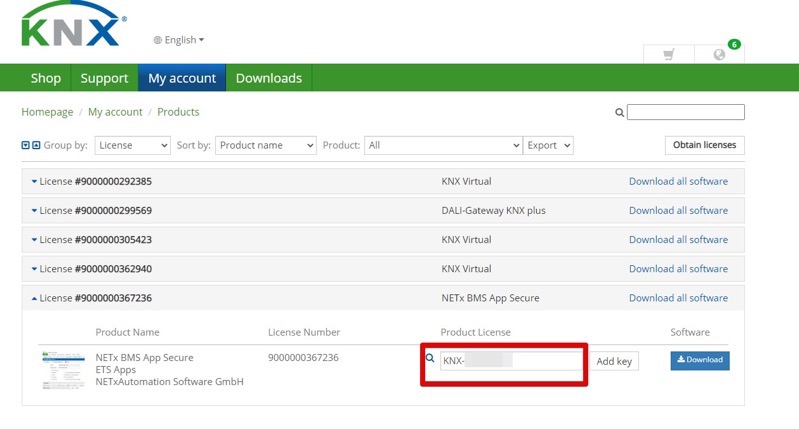
MyKNXに戻り、Product Licenseにペースト。横にある”Add key”をクリック。
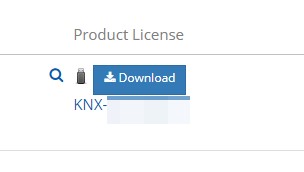
すると、License情報をダウンロードできるので”Download”ボタンを押します。ダウンロードしたファイルは圧縮(ZIP)されているので、解凍しておいてください。
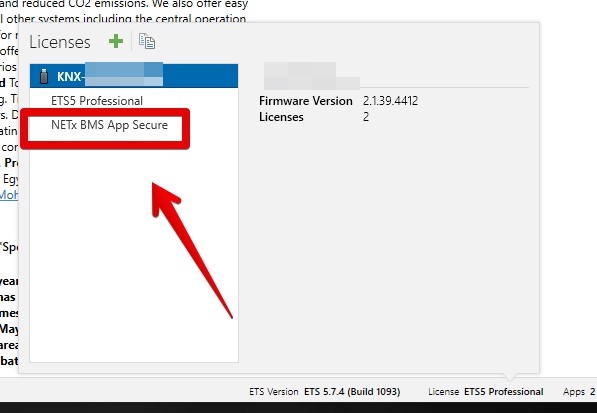
ライセンスが追加されると、このように”NETx BMS App Secure”と表示されます。
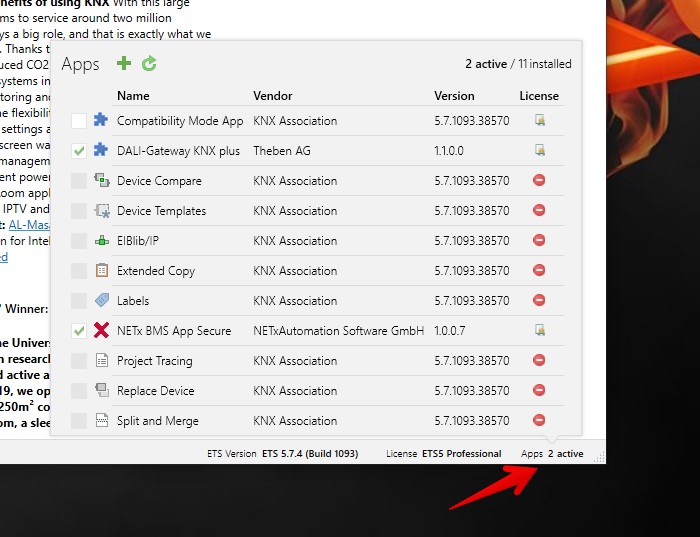
再度、ETSの右下の”Apps”をクリックして、”NETx BMS App Secure”がアクティブになっていればOKです。
ETSで”NETx BMS App Secure”を使う
では、インストールした”NETx BMS App Secure”の使い方です。
まずは、ETSでKNXのプロジェクトを開きます。
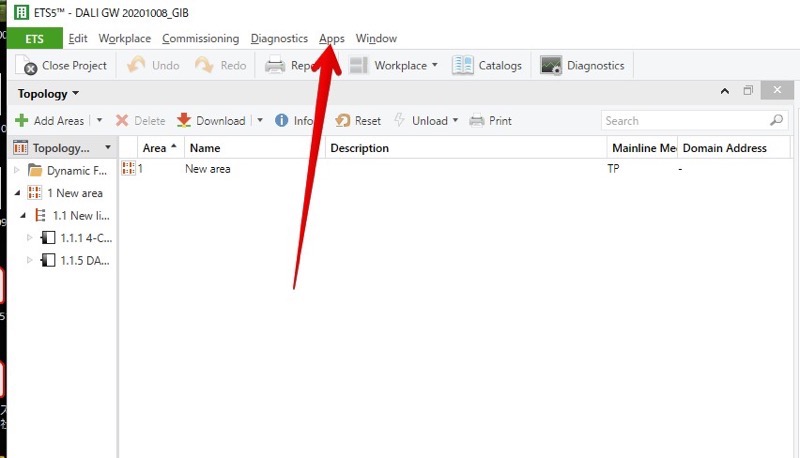
メニューから”Apps”を選択。
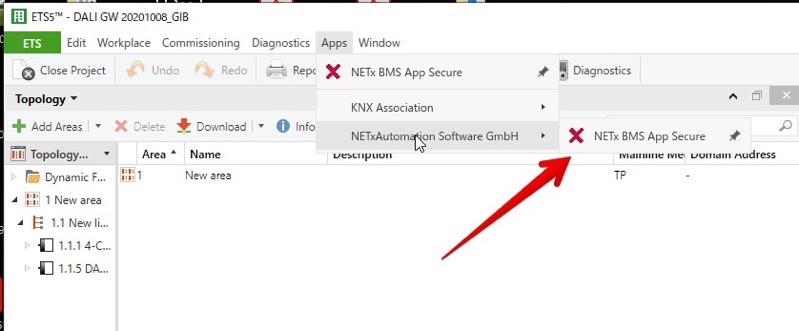
“NETx BMS App Secure”をクリック。
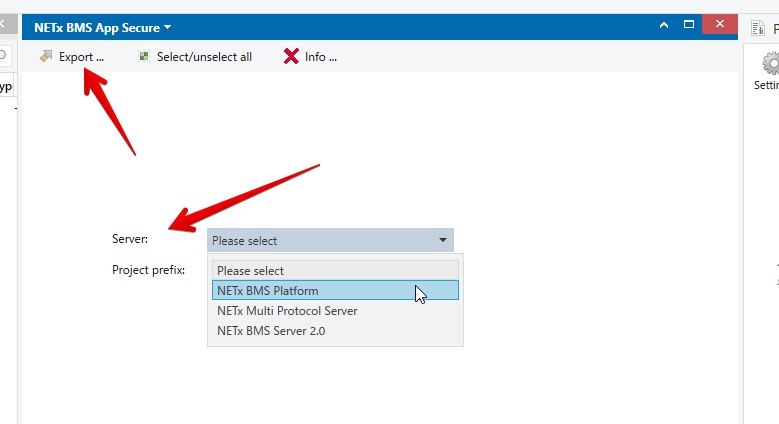
Serverを選択。
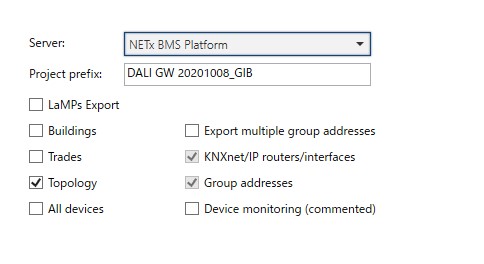
NETxに送るETS側の情報を選択できるので、必要なものをチェックして、Exportボタンを押します。
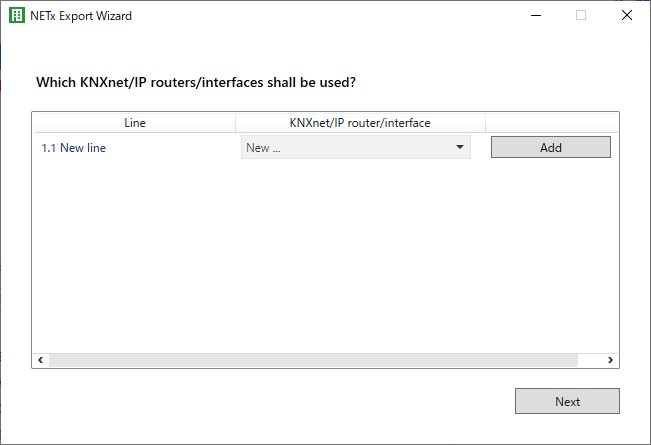
Lineに使うKNX-IP RouterのIPアドレスの入力を求められ、入力すると、NETx用のファイルが生成されます。
まとめ
Building Management System(BMS)は設備制御をある規模以上で行う場合は必ず必要になってくるもの。
完全にソフトウェアの領域なのですが、海外ではNETxのように、KNXと相性がよく、かつ、BACnetやModbusなどにも対応したBMSシステムがあります。
ここらへんができるエンジニアは日本国内だと少ないので、KNXとともにNETxを学んでKNXとBMSの両方を使えるようにしていきたいと思います。